Úvod
SSH je zkratka pro Secure Shell a je to metoda používaná k navázání zabezpečeného spojení mezi dvěma počítači.
SSH funguje na základě autentizace na základě páru klíčů, přičemž soukromý klíč je na vzdáleném serveru a odpovídající veřejný klíč na místním počítači. Když se klíče shodují, přístup je udělen vzdálenému uživateli.
Tato příručka vám ukáže, jak vygenerovat pár klíčů SSH ve Windows 10 pomocí OpenSSH nebo PuTTY.

Předpoklady
- Systém se systémem Windows 10
- Uživatelský účet s oprávněními správce
- Přístup k příkazovému řádku
- Webový prohlížeč (volitelné, ke stažení PuTTY)
Vygenerujte klíč SSH ve Windows 10 pomocí klienta OpenSSH
Krok 1:Ověřte, zda je nainstalován klient OpenSSH
Nejprve zkontrolujte, zda máte nainstalovaného klienta OpenSSH:
1. Otevřete Nastavení panelu a poté klikněte na Aplikace .
2. V části Aplikace a funkce klikněte na položku Volitelné funkce .
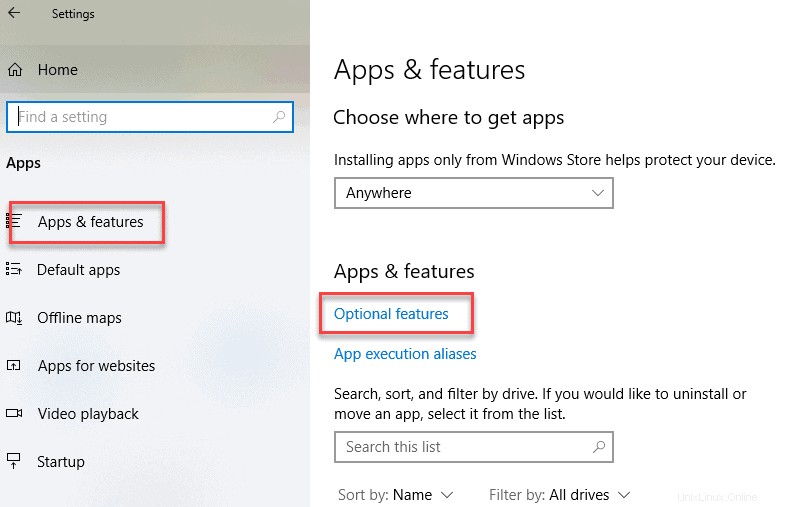
3. Procházejte seznamem dolů a zjistěte, zda OpenSSH Client je uvedena.
- Pokud ne, klikněte na znaménko plus vedle možnosti Přidat funkci .
- Procházejte seznamem a vyhledejte a vyberte OpenSSH Client .
- Nakonec klikněte na Instalovat .
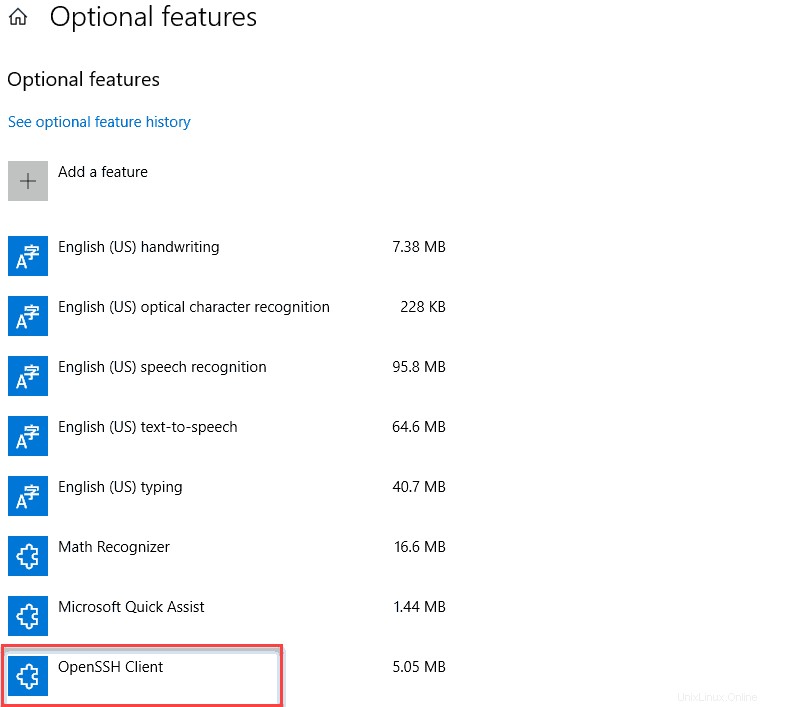
Krok 2:Otevřete příkazový řádek
1. Stiskněte klávesu Windows .
2. Napište cmd .
3. V části Nejlepší shoda , klikněte pravým tlačítkem na Příkazový řádek .
4. Klikněte na Spustit jako správce .
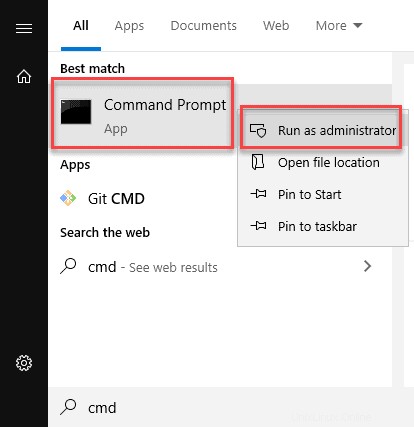
5. Pokud budete vyzváni, klikněte na Ano v části Chcete této aplikaci povolit provádět změny ve vašem zařízení? vyskakovací okno.
Krok 3:Použijte OpenSSH k vygenerování páru klíčů SSH
1. Do příkazového řádku zadejte následující:
ssh-keygen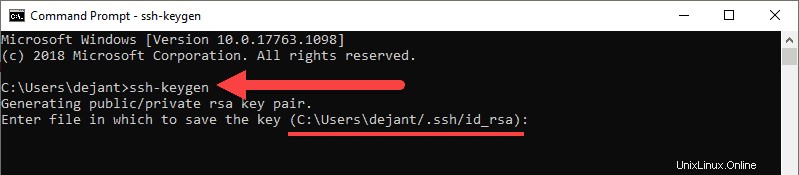
2. Ve výchozím nastavení systém uloží klíče do C:\Users\vaše_uživatelské_jméno /.ssh/id_rsa . Můžete použít výchozí název, nebo můžete zvolit popisnější názvy. To může pomoci rozlišit mezi klíči, pokud používáte více párů klíčů. Chcete-li se držet výchozí možnosti, stiskněte Enter .
3. Budete požádáni o zadání přístupové fráze. Stiskněte Enter tento krok přeskočte.
4. Systém vygeneruje pár klíčů a zobrazí otisk klíče a náhodný obrázek .
5. Otevřete prohlížeč souborů.
6. Přejděte do C:\Users\vaše_uživatelské_jméno /.ssh .
7. Měli byste vidět dva soubory. Identifikace je uložena v id_rsa soubor a veřejný klíč je označen id_rsa .pub . Toto je váš pár klíčů SSH.
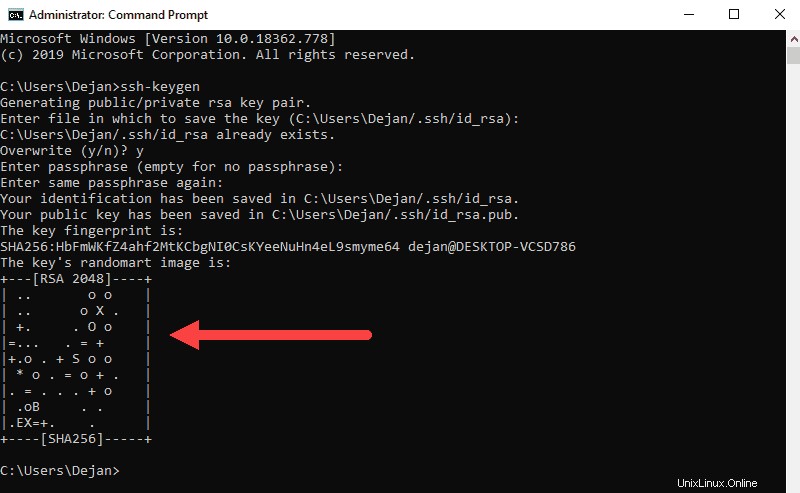
Generovat SSH klíče pomocí PuTTY
Než bylo OpenSSH zahrnuto do Windows, byl nástroj PuTTY zlatým standardem pro generování klíčů SSH.
Krok 1:Nainstalujte PuTTY
1. Přejděte na stránku vývojáře a stáhněte si instalační program pro PuTTY:
- https://www.chiark.greenend.org.uk/~sgtatham/putty/latest.html
2. Poklepejte na stažený soubor a dokončete instalaci podle průvodce instalací.
- V úvodním dialogovém okně průvodce instalací klikněte na Další .
- Vyberte cílovou složku . Pokud nepotřebujete konkrétní konfiguraci změnit, použijte výchozí konfiguraci instalace. Klikněte na Další přejděte na další obrazovku.
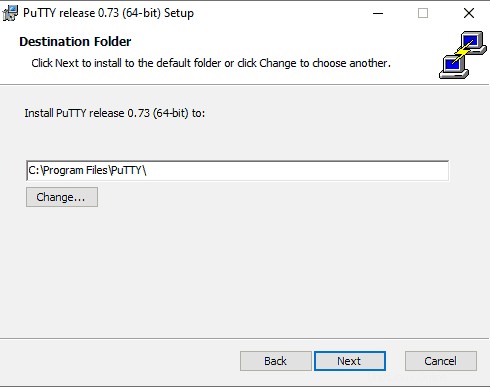
- Vyberte funkce produktu PuTTY k instalaci. Pokud nemáte žádné specifické potřeby, držte se výchozích hodnot. Klikněte na Další přejděte na další obrazovku.
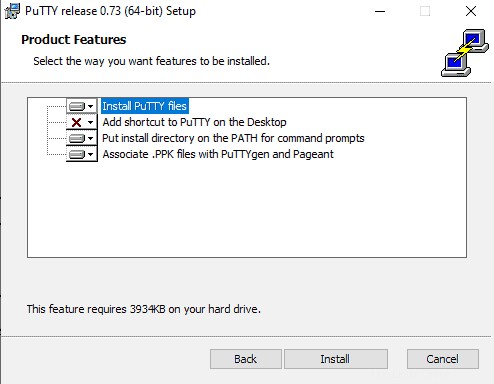
- Po dokončení procesu klikněte na Dokončit ukončíte průvodce instalací.
Krok 2:Spusťte PuTTY SSH Key Generator
1. Stiskněte klávesu Windows .
2. Napište puttygen .
3. V částiNejlepší shoda , klikněte pravým tlačítkem na PuTTYgen .
4. Klikněte na Spustit jako správce.
5. Pokud budete vyzváni, klikněte na Ano na stránce Chcete této aplikaci povolit provádět změny ve vašem zařízení? vyskakovací okno.
Krok 3:Pomocí PuTTY vytvořte pár klíčů SSH
Proces popsaný níže vygeneruje RSA klíče, klasický a široce používaný typ šifrovacího algoritmu. Keygen PuTTY nástroj nabízí několik dalších algoritmů – DSA, ECDSA, Ed25519 a SSH-1 (RSA).
Pokud požadujete jiný šifrovací algoritmus, vyberte požadovanou možnost v části Parametry před vygenerováním páru klíčů.
1. V PuTTY Key Generator klikněte na tlačítko Generovat .
2. Pohybem kurzoru v šedém poli vyplňte zelený pruh.
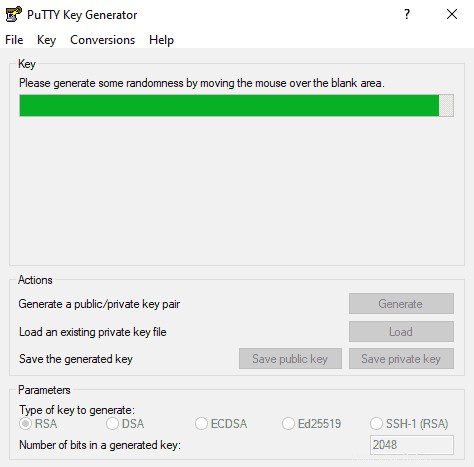
3. Uložte veřejný klíč:
- Klikněte na tlačítko označené Uložit veřejný klíč .
- Vyberte umístění pro uložení klíče.
- Pojmenujte klíč (např. putty_key.pub )
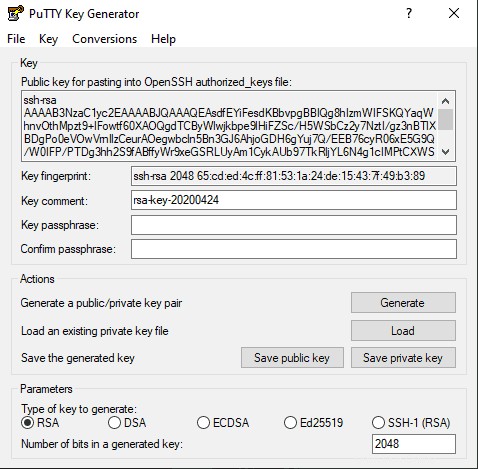
4. Uložte soukromý klíč :
- Klikněte na položku Konverze menu nahoře.
- Klikněte na Exportovat klíč OpenSSH .
- Budete dotázáni, zda chcete uložit klíč bez přístupové fráze. Klikněte na Ano .
- Vyberte umístění pro uložení klíče (obvykle stejná složka jako veřejný klíč).
- Pojmenujte klíč (např. putty_key ).
Použití vašich klíčů SSH
Chcete-li použít své klíče SSH, zkopírujte svůj veřejný klíč SSH k systému, ke kterému se chcete připojit. Použijte svůj soukromý klíč SSH na vašem vlastním systému. Váš soukromý klíč se bude shodovat s veřejným klíčem a udělí přístup.
Další podrobnosti a řešení problémů najdete v našem průvodci přihlášením k SSH bez hesla pomocí klíčů SSH.